iPhone Parolasını Unuttum - Parola Olmadan iPhone'un Kilidini Açma
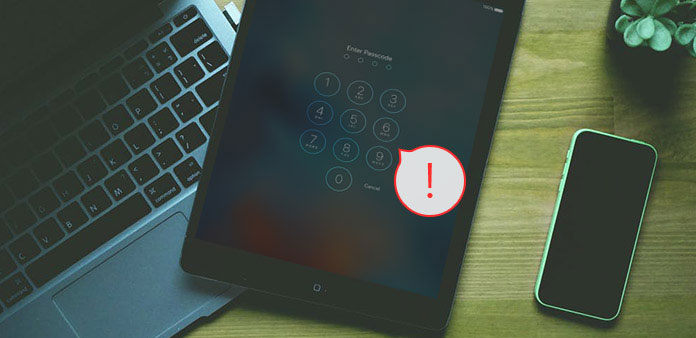
iPhone şifresi, özel bilgilerimizi sızıntıya karşı korumak için daha fazla dokunmaktan kaçınmamız için çok önemli bir faktördür. Ancak iOS 9 yayınlandıktan sonra, farklı iOS cihazlarında farklı şifreniz olduğu halde, şifrenizi 6 numaralarına yükseltebilirsiniz ve bu da şifrenin unutulmasına yol açacaktır. Ve iphone şifresini unuttuğumuzda ne yapmalı?
Burada iPhone şifrenizi kilidini nasıl açacağınızı göstereceğiz. Bu makaleye devam ederek iPhone'unuzu iTunes, iCloud, Kurtarma Modu ve iOS Veri Kurtarma.
Bölüm 1: iPhone ile iPhone'u sıfırlayın
İPhone'unuzu yalnızca bu bilgisayarla senkronize ettiğinizde iTunes ile sıfırlayabilirsiniz, çünkü en son senkronize ettiğiniz bilgisayar iPhone'u iTunes'a bağlamak için iPhone şifresine ihtiyaç duymaz.
1. İTunes'u açın.
2. İPhone'unuzu USB kablosuyla bilgisayara bağlayın.
3. Cihazınızı tıklayın ve ilgili tüm bilgiler gösterilecektir.
4. İPhone'unuzu yedeklemek ve geri yüklemek için ana pencerede iPhone'u Geri Yükle… düğmesini tıklayın.
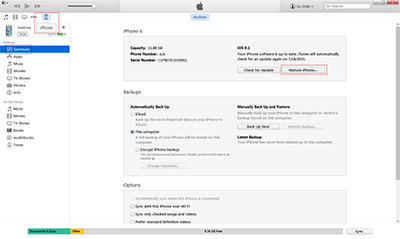
Bölüm 2: iPhone'u iCloud ile sıfırlayın
Kilitli iPhone'unuzda iPhone'umu Bul özelliğini açtıysanız, iPhone'unuzu iCloud ile sıfırlayabilirsiniz.
1. Apple kimliğinizle icould.com'da oturum açın.
2. İPhone'umu Bul simgesini tıklayın.

3. Üst çubuğun ortadaki açılan kutusunda kilitli iPhone'u seçin.
4. İPhone'unuzun kilidini açmak için tüm içeriği ve ayarları silmek için iPhone'u Sil düğmesini tıklayın.
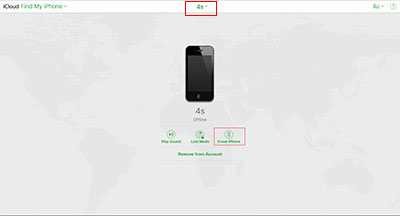
5. İPhone'unuz otomatik olarak yeniden başlatılacak ve bunu yeni bir iPhone olarak geri yükleyebilirsiniz.
Detayını öğrenin Farklı şekillerde iPhone'u iCloud'a Yedekleme ve Geri Yükleme
Bölüm 3: iPhone'u iPhone Recovery Mode ile Sıfırla
Yukarıda bahsedilen bu iki durumda değilseniz, iPhone'unuzu kurtarma modu ile sıfırlamanız gerekir.
1. İTunes'u açın ve iPhone'unuzu bilgisayara bağlayın.
2. Güç ve ev düğmelerini Apple logosu görünene kadar aynı anda tutun, 10 saniye kadar kalıyor.
3. iTunes, iPhone Recovery Modunda olduğunuzu gösterecek ve iPhone'unuzu yedeklemek ve geri yüklemek için Restore iPhone… düğmesine tıklayabilirsiniz.
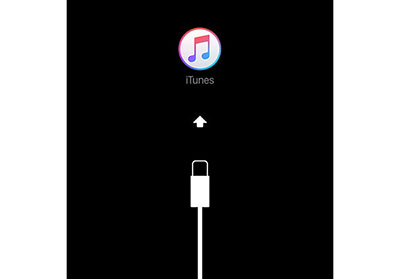
Bölüm 4: iPhone'u iOS Veri Kurtarma ile Geri Yükleme
İOS cihaz sürümünüz yedek iOS sürümünüzden düşükse iPhone'unuzu iCloud ve iTunes yedeklemesiyle geri yükleyemezsiniz ve iPhone'u belirli bir içeriğe geri yükleyemezsiniz. Ancak iOS Veri Kurtarma ile iPhone verilerini istediğiniz gibi seçerek kurtarabilirsiniz.
İPhone'u programa bağla
Tipard iOS Veri Kurtarma'yı indirin ve yükleyin. İPhone'unuzu USB kablosuyla bilgisayara bağlayın.
İCloud yedeklemesinden kurtarın
Üst sekmeden iCloud Yedekleme Dosyasından Kurtar'ı tıklayın. Apple kimliğinizle giriş yapın.

İCloud yedeklemesini indir
Geri yüklemek istediğiniz yedeklemenin İndir düğmesini tıklayın ve istediğiniz belirli verileri indirmek için açılır iletişim kutusundaki dosya türlerini seçin.

İPhone verilerini önizle
Belirli içeriği önizleyin ve kurtarmak istediğiniz öğeleri kontrol edin.
Dilediğin gibi kurtar
İPhone'unuzu geri yüklemek için Kurtar düğmesine tıklayın.

Apple ID ve Apple şifresini tekrar unutursanız, iPhone verilerini bilgisayara yedeklemeniz anlamlı olur. Bilgisayarınıza SMS, rehber, medya vb. İçeren iPhone verilerini bilgisayarınıza aktarabilirsiniz. iPhone Transfer Ultimate.

- İCloud yedeklemesiyle belirli iPhone verilerini kurtarın
- İOS cihazlardan silinen verileri doğrudan alma
- İPhone'u geri yüklemeden önce verileri ayrıntılı olarak önizleyin
- Tüm iOS cihazlarını destekleme - iPhone, iPad, iPod Touch
- İOS 9.3 ile son derece uyumlu
iPhone Parolasını Unuttum - Parola Olmadan iPhone'un Kilidini Açma







